Vedi anche: forme di stanza (predefinite)
Vedi anche: Selezione di più pareti
Vedi anche: Trascina selezione (stanza)
Vedi anche: Controllo (Ctrl) Funzione tasto
Vedi anche: Collegamento di pareti
Vedi anche: Etichette di parete
Vedi anche: Funzione di zoom ( design della stanza)
Facendo clic sul pulsante  Design stanza si produce il modulo di progettazione della pianta della stanza. Il modulo visualizza una matrice di grafici in scala su cui è possibile disegnare una stanza a mano libera quando viene attivato il pulsante '+' sulla barra dei menu in alto o possono essere progettati piani di stanze quadrati / rettangolari o a forma di 'L', utilizzando input numerici da tastiera per ciascuno muro, quando il corrispondente pulsante simbolo della pianta della stanza è attivato nella barra dei menu in alto.
Design stanza si produce il modulo di progettazione della pianta della stanza. Il modulo visualizza una matrice di grafici in scala su cui è possibile disegnare una stanza a mano libera quando viene attivato il pulsante '+' sulla barra dei menu in alto o possono essere progettati piani di stanze quadrati / rettangolari o a forma di 'L', utilizzando input numerici da tastiera per ciascuno muro, quando il corrispondente pulsante simbolo della pianta della stanza è attivato nella barra dei menu in alto.
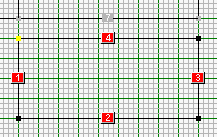
![]()
Il disegno a mano libera di ogni parete è ottenuto marcando (con il tasto sinistro del mouse) direttamente sui 'nodi' del grafico che rappresentano le posizioni di inizio e fine di ogni parete. Non c'è limite al numero di muri che il programma può gestire. Fondamentale nella pratica poiché anche le semplici planimetrie spesso hanno colonne e sconti che dovrebbero essere consentiti e ogni cambiamento nella direzione del muro viene effettivamente trattato dal programma come un "muro" separato. Ogni sezione del muro è identificata da una 'etichetta' numerata e colorata che appare approssimativamente a metà strada tra i punti del nodo per il muro identificato. È anche possibile identificare pareti sullo stesso asse in cui si verifica un cambiamento nel materiale da costruzione lungo la lunghezza della parete, introducendo (o includendo durante il disegno) nodi aggiuntivi lungo la stessa sezione di parete.
Al fine di adattarsi a una vasta gamma di dimensioni dello schermo del computer e allo stesso tempo offrire una ragionevole quantità di precisione e praticità, è stata selezionata la scala ottimale per il grafico in cui un pixel dello schermo rappresenta 5 cm (circa 2 "). In caso contrario sufficientemente accurato quindi facendo clic con il pulsante destro del mouse con il cursore focalizzato sull'etichetta del muro l'utente può inserire (o correggere) le dimensioni precise della lunghezza del muro usando l'immissione numerica da tastiera.
I nodi del muro possono essere eliminati attivando il pulsante Elimina muro nella barra dei menu in alto e quindi facendo clic con il pulsante sinistro del mouse con il cursore focalizzato sul nodo del muro pertinente.
L'intero design della stanza può essere cancellato facendo clic sul pulsante Cancella griglia nella barra dei menu in alto. Stai attento! Non è presente alcuna funzione di "annullamento" nel programma per recuperare i progetti di stanze sgomberate. Prima salva il file di calcolo in caso di dubbi.
La stanza corrente può essere spostata tenendo premuto il tasto " Maiusc " e facendo contemporaneamente clic all'interno del disegno della stanza. Trascinando con il mouse, è possibile riposizionare la stanza sulla griglia di disegno.
Facendo clic sul pulsante Regola orientamento stanza si produce un modulo contenente una "Rosa dei venti" . I pulsanti in basso a sinistra e in basso a destra della Rosa dei Venti consentono alla 'rotazione' della stanza di abbinarla al Nord geografico o qualsiasi orientamento entro 22,5º dal Nord geografico. Sufficientemente accurato per tutti gli scopi pratici del guadagno di calore della radiazione solare se combinato con un ragionevole livello di precisione quando si disegna la stanza in primo luogo. Per la velocità, è possibile fare clic sulla rosa dei venti direttamente nel punto desiderato per inserire l'orientamento "aggancia a".
Per le complesse planimetrie in cui sono coinvolti molti tratti di muro brevi, ad esempio quando si descrivono accuratamente colonne e sconti, lo schermo può diventare congestionato con etichette a muro che oscurano parti del progetto. Facendo clic sui pulsanti reciprocamente esclusivi per Mostra pulsanti o Nascondi pulsanti, le etichette del muro possono essere rivelate o nascoste come desiderato.
Quando un muro è stato disegnato, è possibile fare clic sulla relativa etichetta rossa per produrre il modulo Dettagli muro. Una volta che i materiali da costruzione sono stati selezionati per un muro, il colore dell'etichetta del muro cambia da rosso a grigio. È tuttavia possibile fare clic su un'etichetta di muro grigia per accedere nuovamente al modulo Costruzione muro per modificare i materiali precedentemente selezionati per un determinato muro. È anche possibile attivare il pulsante Seleziona (simbolo di una freccia del cursore del mouse convenzionale) sulla barra dei menu in alto e disegnare indicando e tenendo premuto il pulsante sinistro del mouse, una 'cornice' attorno a tutti o una selezione di pareti adiacenti da cui cambiare colore etichetta muro rosso o grigio a colore etichetta muro giallo. Facendo clic su una delle etichette gialle delle pareti verrà attivato il modulo Dettagli parete e le voci influenzeranno simultaneamente TUTTE le pareti per le quali sono state attualmente visualizzate le etichette gialle. Un messaggio di avviso appare sullo schermo in questo senso per aiutare a garantire che le selezioni complesse inserite in precedenza non vengano inavvertitamente sovrascritte.
Non importa quanto sia complessa la progettazione della pianta della stanza, il programma calcolerà automaticamente e accuratamente l'area della pianta interna della stanza. Ovviamente il volume interno della stanza può essere calcolato solo dopo aver inserito anche il valore dell'altezza interna della stanza (esterno di default variabile per Coldwind) e questo viene fatto su un modulo separato chiamato il modulo Altezza parete che è al di fuori del modulo Design stanza .
Vedi anche: forme di stanza (predefinite)
Vedi anche: Selezione di più pareti
Vedi anche: Trascina selezione (stanza)
Vedi anche: Controllo (Ctrl) Funzione tasto
Vedi anche: Collegamento di pareti
Vedi anche: Etichette di parete
Vedi anche: Funzione di zoom ( design della stanza)